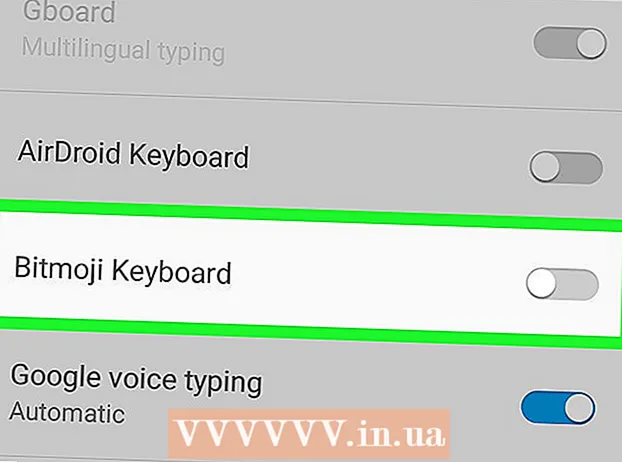రచయిత:
Laura McKinney
సృష్టి తేదీ:
7 ఏప్రిల్ 2021
నవీకరణ తేదీ:
1 జూలై 2024

విషయము
ఐఫోన్లో వాయిస్ మెమోస్ అనువర్తనం ఉంది, ఇది మా వాయిస్ రికార్డింగ్లను రికార్డ్ చేయడానికి మరియు సవరించడానికి అనుమతిస్తుంది. మీరు మీ స్వంత వాయిస్ని రికార్డ్ చేయడానికి, ఉపన్యాస కంటెంట్ను రికార్డ్ చేయడానికి దీన్ని ఉపయోగించవచ్చు. మీరు మెమోను రికార్డ్ చేసిన తర్వాత, ప్రసంగం లేదా ముఖ్యమైన సమాచారం లేని పేరాగ్రాఫ్లను వదిలించుకోవడానికి మీరు దాన్ని ట్రిమ్ చేయవచ్చు. మీరు ఇమెయిల్ లేదా మెసేజింగ్ అనువర్తనాల ద్వారా ఫైళ్ళను పంపడం ద్వారా రికార్డింగ్లను కూడా పంచుకోవచ్చు.
దశలు
4 యొక్క పార్ట్ 1: సందేశాలలో ఆడియో సందేశాలను పంపడం
సందేశాల సందేశ అనువర్తనాన్ని తెరవండి. సందేశాల అనువర్తనాన్ని ఉపయోగించి మీరు iMessage పరిచయాలకు త్వరగా వాయిస్ సందేశాలను పంపవచ్చు.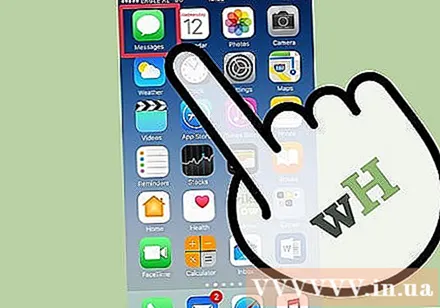

సంభాషణను తెరవండి. మీరు వాయిస్ సందేశాలను పంపే ముందు మీరు iMessage వినియోగదారుతో మాట్లాడాలి. మీ చాట్ మరియు టైటిల్ బార్లోని సందేశాలను తనిఖీ చేయండి, అవి ఆకుపచ్చగా ఉంటే, మీరు iMessage ద్వారా చాట్ చేయలేరు. ఇది నీలం రంగులో ఉంటే, మీరు వాయిస్ సందేశాలను పంపడం ప్రారంభించవచ్చు.
IMessage ఫీల్డ్ ప్రక్కన ఉన్న మైక్రోఫోన్ బటన్ను నొక్కి ఉంచండి. మీరు నిర్దిష్ట iMessage వినియోగదారుతో చాట్ చేస్తున్నప్పుడు మాత్రమే ఈ బటన్ కనిపిస్తుంది.
మైక్రోఫోన్ బటన్ను నొక్కి ఉంచేటప్పుడు వాయిస్ సందేశాన్ని రికార్డ్ చేయండి. ఈ బటన్ను నొక్కి ఉంచండి, మీకు నచ్చినంత కాలం రికార్డ్ చేయవచ్చు.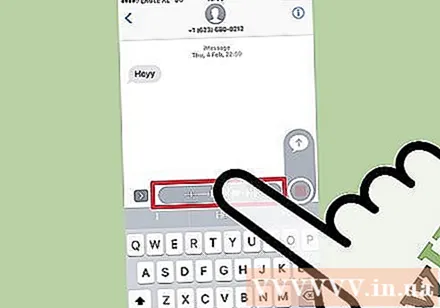
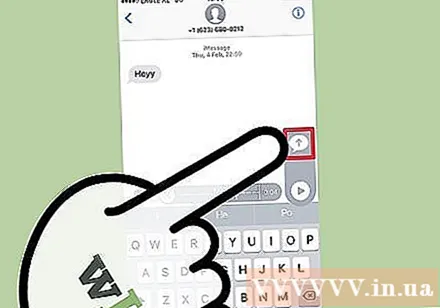
పంపడానికి పంపించు బటన్కు మీ వేలిని స్వైప్ చేయండి. వాయిస్ సందేశం వెంటనే అవతలి వ్యక్తికి పంపబడుతుంది. మీరు రద్దు చేయాలనుకుంటే, మీ వేలిని విడుదల చేసి, రికార్డింగ్ పక్కన ఉన్న "X" నొక్కండి. ప్రకటన
4 యొక్క 2 వ భాగం: వాయిస్ మెమోను రికార్డ్ చేయండి
సాధారణంగా హోమ్ స్క్రీన్లోని "ఎక్స్ట్రాస్" ఫోల్డర్లో ఉన్న వాయిస్ మెమోస్ అనువర్తనాన్ని తెరవండి. అనువర్తనం తెలుపు నేపథ్యంలో సౌండ్ గ్రాఫ్ చిహ్నాన్ని కలిగి ఉంది.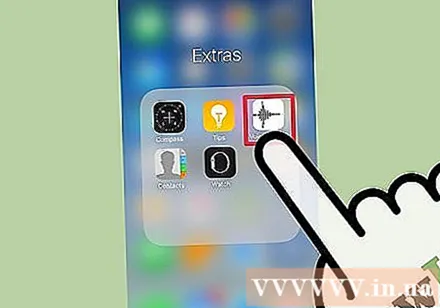
- సిరిని ప్రారంభించడానికి మీరు హోమ్ కీని నొక్కి పట్టుకొని, అనువర్తనాన్ని ప్రారంభించడానికి "వాయిస్ మెమోను రికార్డ్ చేయండి" అని చెప్పవచ్చు.
రికార్డింగ్ ప్రారంభించడానికి రికార్డ్ బటన్ క్లిక్ చేయండి. ఐఫోన్ యొక్క మైక్రోఫోన్ ఉపయోగించి ధ్వని వెంటనే రికార్డ్ చేయబడుతుంది. మీరు మీ ఫోన్ను ధ్వని మూలానికి దగ్గరగా ఉంచినప్పుడు, ధ్వని నాణ్యత స్పష్టంగా ఉంటుంది.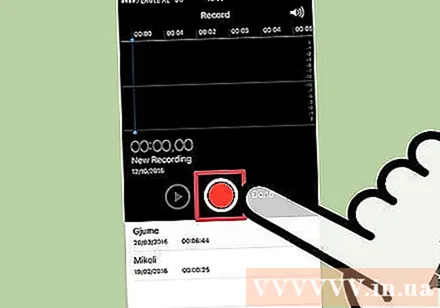
- మీరు వైర్కు నిర్మించిన మైక్రోఫోన్తో ఆపిల్ ఇయర్బడ్స్ను ఉపయోగిస్తే మీకు మంచి రికార్డింగ్లు లభిస్తాయి. ఐపాడ్ టచ్లో రికార్డ్ చేస్తున్నప్పుడు, ఐపాడ్ టచ్లో మైక్రోఫోన్ లేనందున మీరు ఈ హెడ్ఫోన్లను ఉపయోగించాలి.
- ఫోన్ కేసులు మైక్రోఫోన్కు ఆటంకం కలిగిస్తాయి. ఉత్తమ రికార్డింగ్ కోసం మీరు మీ ఐఫోన్ను కేసు నుండి తీసివేయాలి.
రికార్డింగ్ను పాజ్ చేయడానికి రికార్డ్ బటన్ను మళ్లీ క్లిక్ చేయండి. మీరు పాజ్ చేయవచ్చు మరియు మీకు కావలసినన్ని సార్లు నేర్చుకోవచ్చు.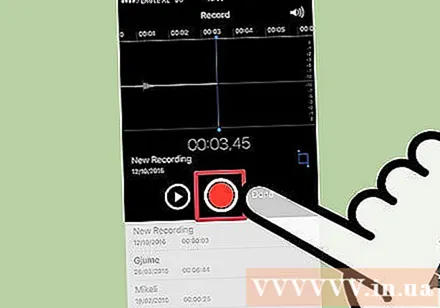
సేవ్ చేయడానికి రికార్డింగ్ పూర్తయిన తర్వాత "పూర్తయింది" క్లిక్ చేయండి. రికార్డింగ్ పేరు పెట్టమని మీరు ప్రాంప్ట్ చేయబడతారు. పేరును నమోదు చేసిన తరువాత, ఫైల్ను వాయిస్ మెమో జాబితాకు సేవ్ చేయడానికి "సేవ్" నొక్కండి.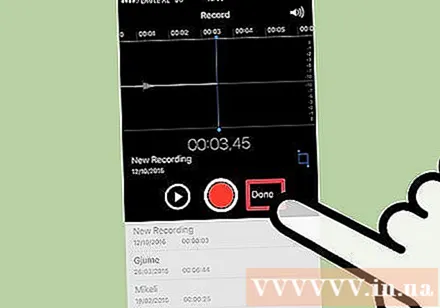
- వ్యవధికి నిజమైన పరిమితి లేదు, కానీ రికార్డింగ్ చాలా పొడవుగా ఉంటే ఐఫోన్ మెమరీ అయిపోతుంది. సాధారణంగా, రికార్డింగ్ యొక్క ప్రతి నిమిషం 480 KB, అంటే గంటసేపు రికార్డింగ్ 30 MB ఉంటుంది.
4 యొక్క 3 వ భాగం: వాయిస్ మెమోను కత్తిరించండి
వాయిస్ మెమోస్ జాబితాలో రికార్డింగ్ తెరవడానికి క్లిక్ చేయండి. మీరు వాయిస్ మెమోస్ అనువర్తనాన్ని ప్రారంభించినప్పుడు మీరు ఈ జాబితాను చూస్తారు. అనవసరమైన విభాగాలను తొలగించడానికి లేదా పొడవైన ఫైల్ను విభాగాలుగా విభజించడానికి మీరు రికార్డింగ్లను ట్రిమ్ చేయవచ్చు.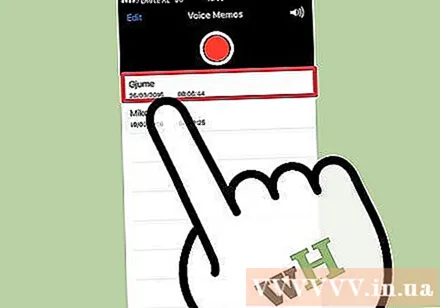
వాయిస్ మెమో క్రింద "సవరించు" బటన్ క్లిక్ చేయండి. మీరు రికార్డింగ్ ఎంచుకున్న తర్వాతే ఈ బటన్ కనిపిస్తుంది.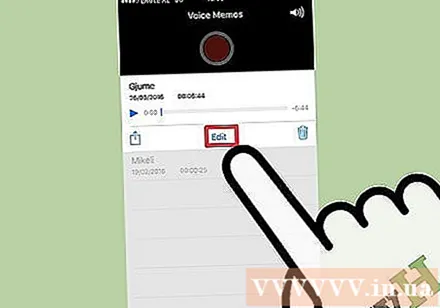
ట్రిమ్ మోడ్ను తెరవడానికి నీలిరంగు ఫ్రేమ్పై క్లిక్ చేయండి. ప్రతి రికార్డింగ్ చివరిలో ఎరుపు బార్లు కనిపిస్తాయి.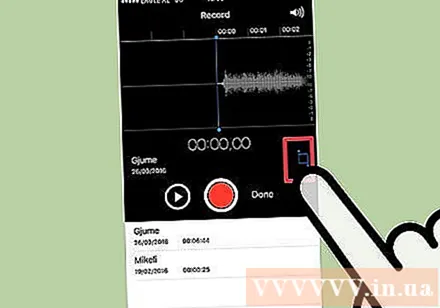
రికార్డింగ్ కోసం క్రొత్త ప్రారంభ మరియు ముగింపు బిందువును సెట్ చేయడానికి ఎరుపు పట్టీలను లాగండి. ప్రారంభ మరియు ముగింపు స్థానాలను మార్చడానికి మీరు ప్రతి బార్ను క్లిక్ చేసి లాగవచ్చు. రికార్డింగ్ ప్రారంభంలో లేదా చివరిలో ఉన్న నిశ్శబ్ద భాగాలను వదిలించుకోవడానికి లేదా మీరు క్రొత్త ఫైల్ను సృష్టించాలనుకుంటున్న ధ్వని యొక్క భాగాన్ని ఎంచుకోవడానికి దీన్ని ఉపయోగించండి.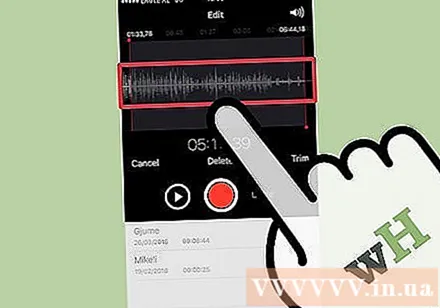
- కావలసిన ఫలితాలను పొందడానికి మీరు చాలాసార్లు కత్తిరించవచ్చు. ఉదాహరణకు, మీరు ప్రారంభంలో నిశ్శబ్ద విభాగాన్ని వదిలించుకోవడానికి ఒకసారి కత్తిరించండి, ఆపై రికార్డింగ్ చివరిలో నిశ్శబ్ద విభాగాన్ని వదిలించుకోవడానికి మళ్ళీ కత్తిరించండి. క్రొత్త ఫైల్ను సృష్టించడానికి మీరు రికార్డింగ్లో కొంత భాగాన్ని ట్రిమ్ చేయవచ్చు.
క్రొత్త ప్రారంభ మరియు ముగింపు పాయింట్లను సెట్ చేసిన తర్వాత "ట్రిమ్" క్లిక్ చేయండి. కట్ నుండి క్రొత్త రికార్డ్ సృష్టించమని మీరు ప్రాంప్ట్ చేయబడతారు లేదా అసలైనదాన్ని ఓవర్రైట్ చేస్తారు.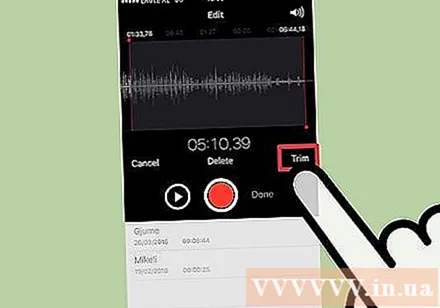
- మీరు క్రొత్తదాన్ని సేవ్ చేయాలని ఎంచుకుంటే, ట్రిమ్ సాధనంతో మీరు ఎంచుకున్న ఆడియో క్రొత్త ఫైల్గా మారుతుంది మరియు అసలు మారదు.
- మీరు అసలు ఫైల్ను ఓవర్రైట్ చేయాలని ఎంచుకుంటే, ట్రిమ్ సాధనంతో మీరు సెటప్ చేసినవి మాత్రమే అలాగే ఉంచబడతాయి.
4 యొక్క 4 వ భాగం: రికార్డింగ్ ఫైళ్ళను పంచుకోవడం
మీరు వాయిస్ మెమోస్ అనువర్తనంలో భాగస్వామ్యం చేయదలిచిన వాయిస్ మెమోను తెరవండి. వాయిస్ మెమోస్ అనువర్తనాన్ని తెరిచిన తర్వాత మీరు రికార్డింగ్ల జాబితాను చూస్తారు. ఇక్కడ నుండి, మీరు ఆడియో మెమోలను ఇతరులకు పంపవచ్చు. వాయిస్ మెమో M4A ఆకృతిలో పంపబడుతుంది మరియు ఆడియో ఫైల్కు మద్దతు ఇచ్చే చాలా ఆధునిక పరికరాల్లో ప్లే చేయవచ్చు.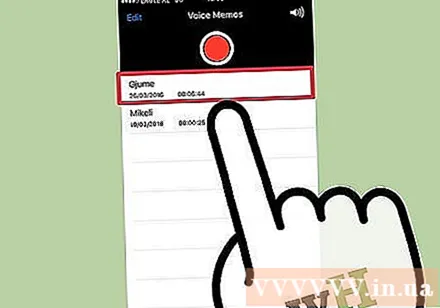
ఫైల్ను ఎంచుకున్న తర్వాత, రికార్డింగ్ క్రింద ఉన్న షేర్ బటన్ క్లిక్ చేయండి. ఈ ఐచ్ఛికం బాణం పైకి చూపే చతురస్రంలా కనిపిస్తుంది.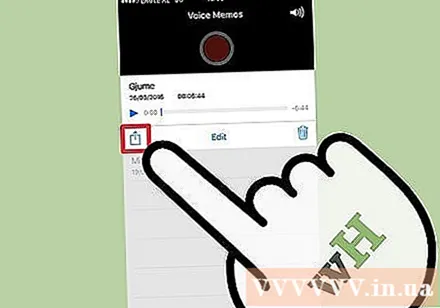
ఫైల్ షేరింగ్ పద్ధతిని ఎంచుకోండి. మీరు దీన్ని మెయిల్, సందేశాలు లేదా పరికరంలో ముందే ఇన్స్టాల్ చేసిన ఏదైనా మెసేజింగ్ అనువర్తనాల నుండి పంపవచ్చు. మీకు కావలసిన టెక్స్టింగ్ అనువర్తనం మీకు కనిపించకపోతే, "..." బటన్ను నొక్కండి మరియు దాన్ని ప్రారంభించండి.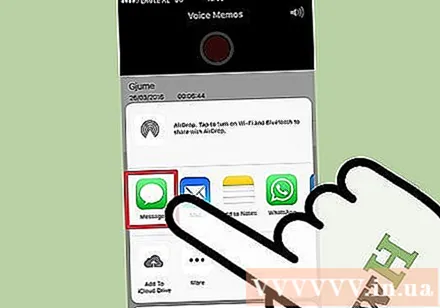
మీ కంప్యూటర్కు రికార్డింగ్లను బదిలీ చేయండి. మీరు మీ ఆడియో మెమోలను మీ కంప్యూటర్లో ఐట్యూన్స్ ద్వారా సేవ్ చేయవచ్చు.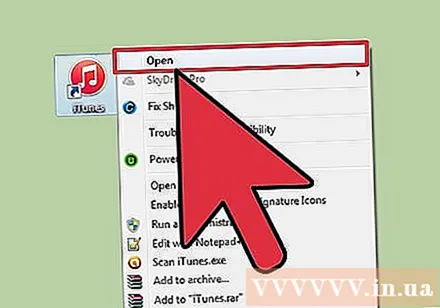
- మీ కంప్యూటర్కు మీ ఐఫోన్ను కనెక్ట్ చేయండి మరియు ఐట్యూన్స్ తెరవండి.
- స్క్రీన్ ఎగువన ఉన్న ఫోన్ చిహ్నాన్ని ఎంచుకోండి, ఆపై మెను యొక్క ఎడమ వైపున ఉన్న "సంగీతం" క్లిక్ చేయండి.
- "సమకాలీకరణ సంగీతం" మరియు "వాయిస్ మెమోలను చేర్చండి" ఎంపికలు తనిఖీ చేయబడిందని నిర్ధారించుకోండి.
- "సమకాలీకరణ" బటన్ను క్లిక్ చేయండి మరియు మీ వాయిస్ మెమోలు మీ ఐట్యూన్స్ లైబ్రరీకి కాపీ చేయబడతాయి.
సలహా
- వాయిస్ మెమోల కోసం అధునాతన లక్షణాల కోసం మీ అవసరాలను తీర్చడానికి అనువర్తన స్టోర్ విస్తృత శ్రేణి అనువర్తనాలను కలిగి ఉంది.